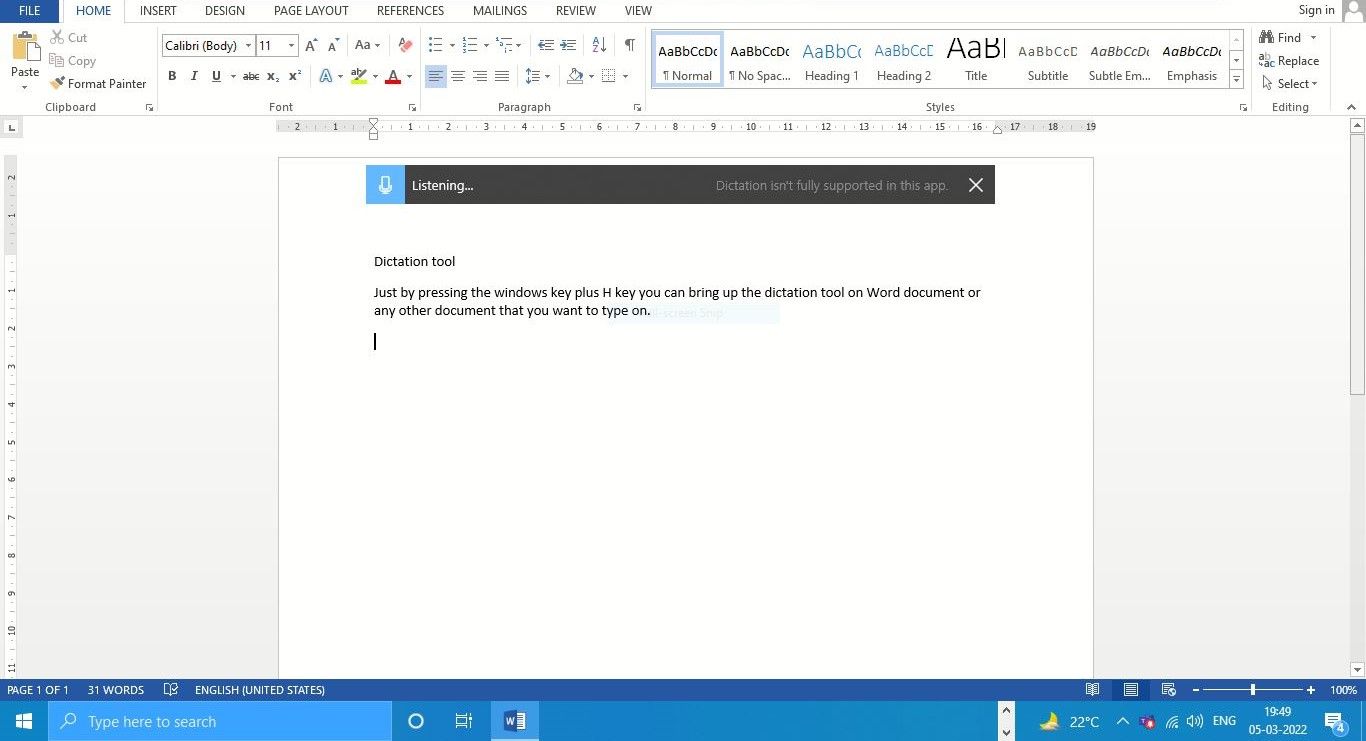برنامه های ویندوز زیادی وجود دارد، اما تنها تعداد کمی از آنها می توانند واقعاً نحوه استفاده از سیستم عامل شما را متحول کنند.
برنامه های زیادی وجود دارند که می توانند تجربه ویندوز شما را بهبود بخشند. برخی از آنها همراه با سیستم عامل و هزاران مورد دیگر است که می توانید از فروشگاه مایکروسافت یا وب دانلود کنید.
با این حال، چند برنامه وجود دارد که می تواند استفاده از ویندوز را بسیار ساده تر و هوشمندانه تر از همیشه کند. در اینجا چهار مورد از خلاقانه ترین برنامه هایی که ویندوز را بهتر می کنند آورده شده است.
1. تشخیص نوار کناری
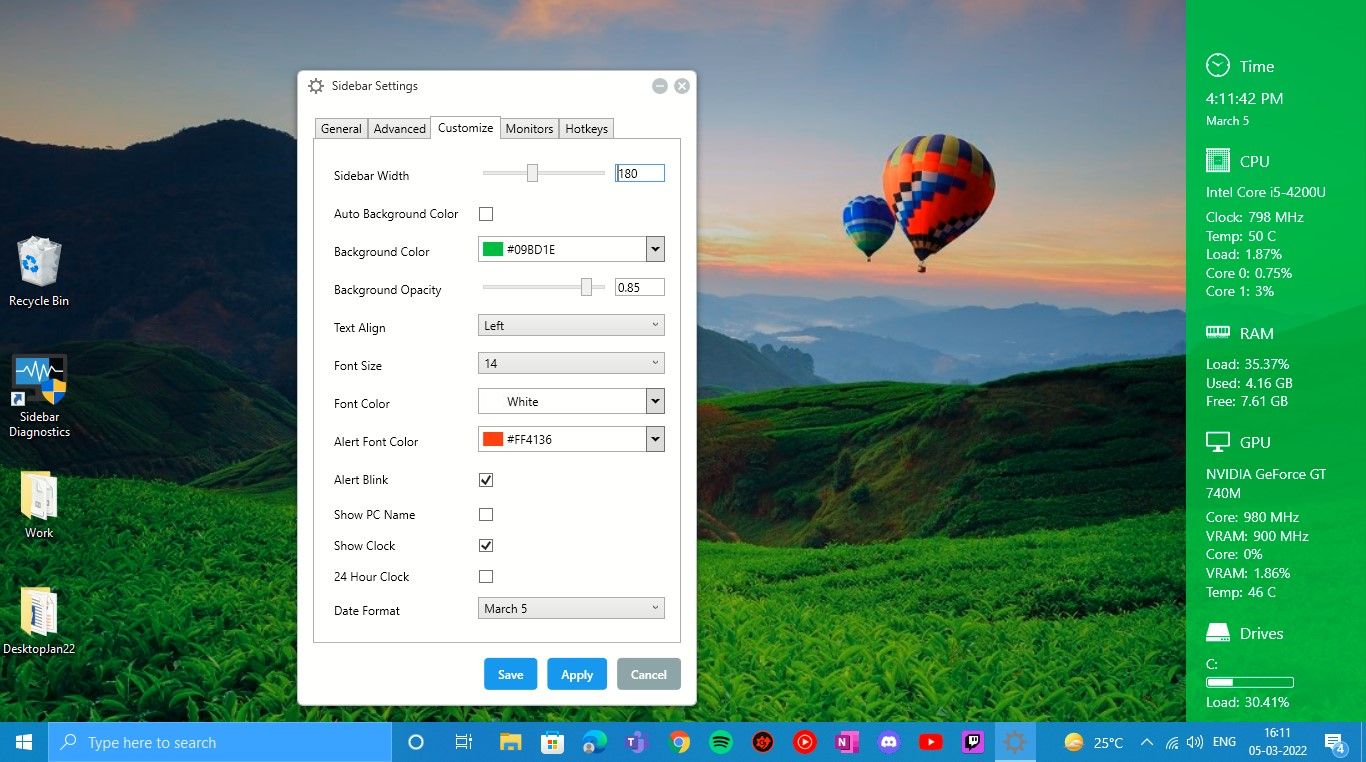
همانطور که از نام آن پیداست، این برنامه ساده و در عین حال جالب، اطلاعات تشخیصی سخت افزاری لپ تاپ یا دسکتاپ شما را در یک نوار کناری مرتب بر روی صفحه نمایش کامپیوتر ویندوز شما نشان می دهد. این مانند یک گزارش مفید است که اطلاعات لحظه ای CPU، RAM GPU، شبکه، درایوها و مانیتورهای رایانه شخصی شما را نمایش می دهد.
پس از نصب برنامه، در سمت راست صفحه رایانه شما ظاهر می شود. همچنین میتوانید آن را به سمت چپ صفحه متصل کنید. اگر پیکربندی چند مانیتور دارید، میتوانید آن را طوری تنظیم کنید که در مانیتور دیگری نیز ظاهر شود.
و می توانید اندازه نوار کناری، اندازه و رنگ فونت، رنگ هشدارها و رنگ پس زمینه را نیز به دلخواه تغییر دهید. رنگ پسزمینه پیشفرض سیاه است، اما همانطور که در تصویر بالا میبینید، آن را با پسزمینه دسکتاپ به رنگ سبز تغییر دادم.
همچنین گزینههایی برای نگه داشتن نوار کناری همیشه در بالا یا رزرو فضایی برای آن وجود دارد تا زمانی که سایر برنامهها را به حداکثر میرسانید قابل مشاهده باشد.
Sidebar Diagnostics نوع CPU، سرعت ساعت، بارگذاری، استفاده از RAM و جزئیات GPU را نمایش می دهد. همچنین، نمای واضحی از فضای استفاده شده و آزاد شما در درایوها و همچنین استفاده از شبکه و جزئیات آداپتور شبکه ارائه می دهد.
اگر دوست دارید دادهها را روی یک نمودار ببینید، میتوانید معیارهای مختلف CPU، RAM، GPU، درایوها و شبکه را در یک نمایش گرافیکی نظارت کنید.
می توانید داده هایی را که برنامه نمایش می دهد و همچنین ترتیب سفارشی کنید، بنابراین می توانید جزئیات مهم را در بالا نگه دارید. به علاوه می توانید هشدارهای دمای قابل تنظیم برای CPU و GPU خود، هشدارهای فضای استفاده شده برای درایوهای خود، یا هشدارهای پهنای باند برای شبکه خود تنظیم کنید.
علاوه بر این، میتوانید Sidebar Diagnostics را مستقیماً از نماد سینی سیستم کنترل کنید، یا کلیدهای میانبر را برای جابهجایی، نمایش، پنهان کردن، تغییر لبه یا صفحه، بستن، بارگیری مجدد، رزرو فضا یا بستن برنامه تنظیم کنید.
اگر دوست دارید سلامت رایانه شخصی خود را ردیابی کنید، Sidebar Diagnostics را دوست دارید.
دانلود: Sidebar Diagnostics (رایگان)
2. ساعت زنگ دار HD
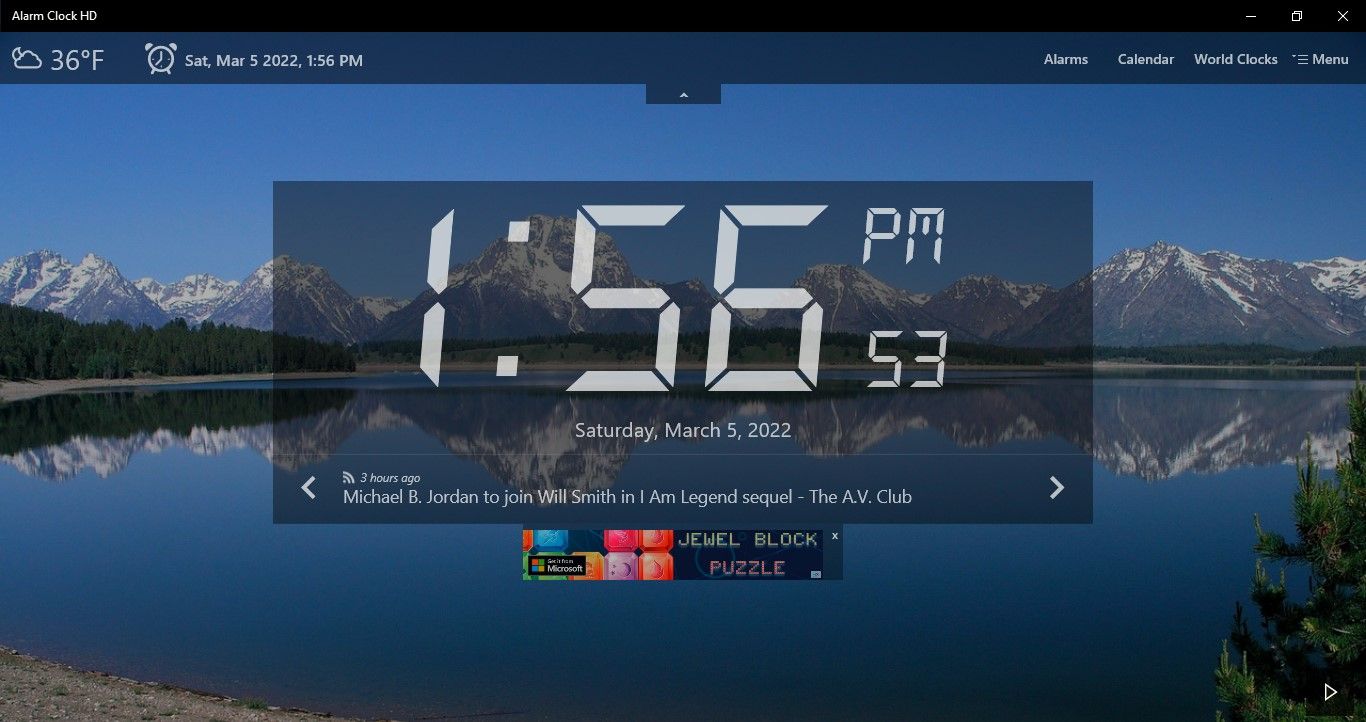
ساعت زنگ دار HD بسیار بیشتر از یک ساعت است. از ویژگیهای آن میتوان به آلارمهای دقیق، موسیقی و زمان خواب، ساعت جهانی، آبوهوا، فیدهای RSS و فیسبوک و نرخ تبدیل ارز اشاره کرد. به علاوه دارای یک پخش کننده رادیویی است تا بتوانید به ایستگاه های رادیویی داخلی گوش دهید. همچنین یک پخش کننده موسیقی برای ایجاد لیست پخش و لذت بردن از آنها در رایانه شخصی وجود دارد.
ساعت پیشفرض یک ساعت دیجیتالی است که در وسط صفحه تنظیم میشود، اگرچه میتوانید اندازه ساعت را به دلخواه خود و روشنایی آن را نیز کم یا زیاد کنید. اگر یک ساعت آنالوگ را ترجیح می دهید، می توانید با خرید افزونه برای آنها، از بین 5 گزینه انتخاب کنید.
درست زیر ساعت، فید اخبار همچنان در حال اجرا است و به مدت زمانی که شما تنظیم کرده اید تغییر می کند. میتوانید یک فید RSS راهاندازی کنید و از دستههای مختلف مانند اخبار جهان، تجارت، سرگرمی، ورزش، علم و سلامت انتخاب کنید. یا وارد فیس بوک شوید و می توانید فید فیس بوک را برای پیگیری موارد جدید تنظیم کنید. اگر به نسخه Pro ارتقا دهید، می توانید یک فید سفارشی نیز تنظیم کنید.
علاوه بر این، همه اینها در پسزمینه تمهای تصویری زیبا-شهرها، طبیعت، گلها، حیوانات و پسزمینههای تک رنگ تنظیم شدهاند. همیشه میتوانید تمهای بیشتری مانند موسیقی و خانواده اضافه کنید و تصاویر خود را مانند تصاویر گروه یا آلبوم خانوادگی مورد علاقه خود اضافه کنید.
آلارم ها نیز سرگرم کننده هستند زیرا می توانید چندین آلارم تنظیم کنید و از میان صداهای زنگ داخلی، یک آهنگ MP3، یک ایستگاه رادیویی برای بیدار شدن، یا حتی یک زنگ بی صدا زمانی که در حال کار بر روی رایانه شخصی هستید و می خواهید تنظیم کنید، یکی را انتخاب کنید. یادآور.
شما می توانید تا 3 ساعت جهانی در نسخه رایگان و حداکثر تا پانزده ساعت در نسخه حرفه ای بدون تبلیغات تنظیم کنید.
دانلود: ساعت زنگ دار HD (خریدهای درون برنامه ای رایگان در دسترس است)
3. دالبی اکسس
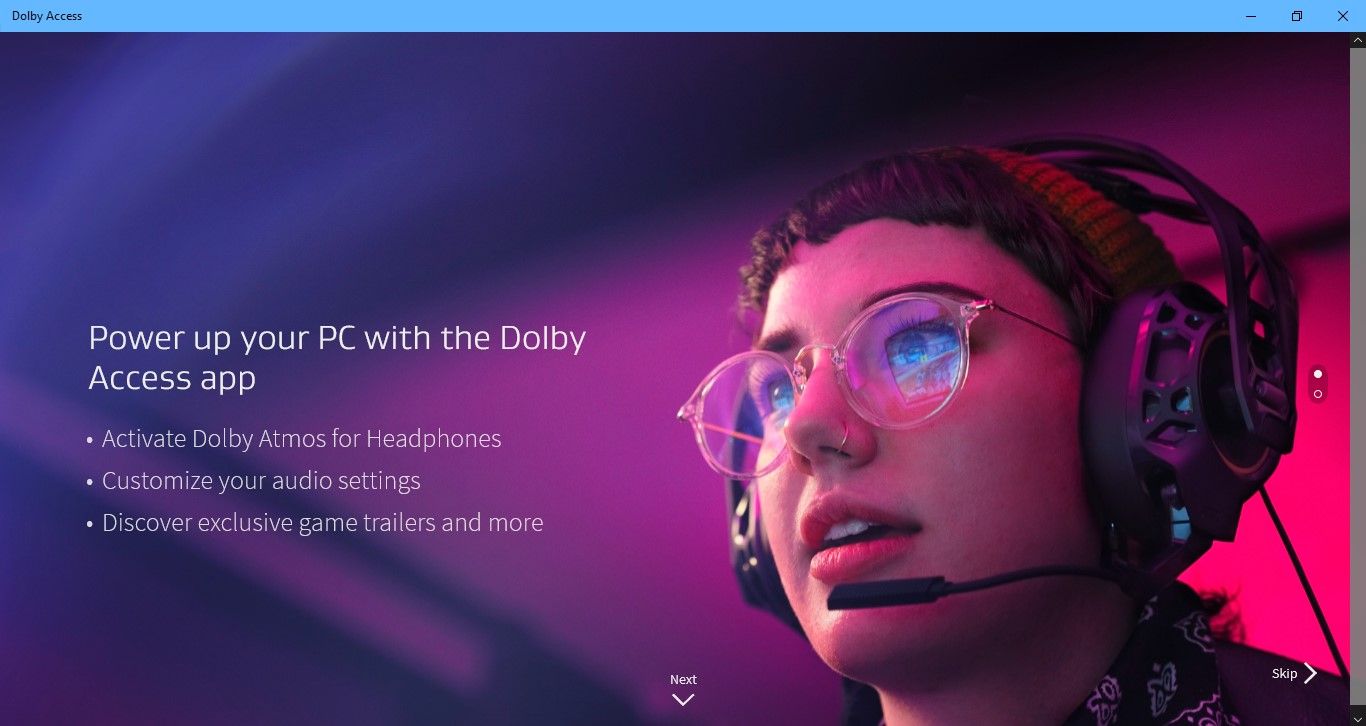
جزئیات، دقت و واقع گرایی خیره کننده را در بازی ها، فیلم ها و نمایش های خود با صدایی که در اطراف شما جریان دارد، حتی بالای سر و پشت سرتان بشنوید. این تجربه ای است که Dolby Atmos وعده داده است و می توانید با برنامه Dolby Access از آن در رایانه شخصی ویندوزی خود لذت ببرید.
میتوانید Dolby Access را از فروشگاه مایکروسافت دانلود کنید تا دستگاه Dolby Atmos را راهاندازی کنید و صدای خود را با پروفایلهای سفارشی شخصیسازی کنید. برنامه Dolby Access همچنین دارای ویدئوهای نمایشی Dolby Atmos و تریلرهای بازی است تا بتوانید تجربه ای همه جانبه را امتحان کنید.
میتوانید Dolby Atmos را برای سینمای خانگی یا نوار صوتی خود فعال کنید، اما برای لذت بردن از آن در هدفون، باید وارد فروشگاه مایکروسافت شوید تا نسخه آزمایشی رایگان ۷ روزه هدفون خود را شروع کنید. پس از دوره آزمایشی، می توانید آن را با قیمت 14.99 دلار خریداری کنید.
میتوانید از Dolby Atmos در Xbox و Windows از طریق هر مجموعه هدفون در حداکثر 10 دستگاه لذت ببرید.
پس از فعال شدن، فقط روی نماد صدا در نوار وظیفه خود کلیک راست کرده و Spatial Sound > Dolby Atmos for Headphones را انتخاب کنید. و میتوانید از صدای فضایی در بازیها، فیلمها و نمایشهای طراحیشده برای Dolby Atmos لذت ببرید.
Dolby Atmos شما را فراتر از صدای فراگیر به تجربه صدای فضایی یا سه بعدی می برد. مانند شنیدن صدای رعد و برق است که انگار آنجا هستید یا احساس می کنید که قطرات باران در اطراف شما می بارد.
در حین انجام بازی های مورد علاقه خود، می توانید صدا را از هر زاویه ای پیدا کنید و صداهای مهمی مانند قدم ها و حرکات دشمن را تشخیص دهید.
دانلود: Dolby Access (خریدهای درون برنامه ای رایگان در دسترس است)
4. ابزار دیکته
ممکن است روزهای طولانی ای وجود داشته باشد که از تایپ کردن روی صفحه کلید خود خسته شده باشید. یا زمانی که آرزو می کردید کلید زدن یک نامه طولانی کار آسان تری بود. پس چیکار میکنی؟
ساده است، فقط از ابزار دیکته داخلی در رایانه شخصی ویندوز خود استفاده کنید.
هنگامی که در یک سند Word یا هر برنامه ای که می خواهید تایپ کنید هستید، کافی است Win + H را با هم روی صفحه کلید خود فشار دهید. اولین باری که این کار را انجام میدهید، یک اعلان با پیوندی برای روشن کردن تشخیص گفتار آنلاین از تنظیمات روی صفحه ظاهر میشود. بنابراین فقط آن را در تنظیمات روشن کنید.
از این پس با فشار دادن Win + H نوار ابزار Dictation با آیکون میکروفون نمایش داده می شود. فقط روی میکروفون کلیک کنید و برنامه شروع به گوش دادن می کند. سپس فقط صحبت کنید تا نامه خود را دیکته کنید و به عنوان متن تایپ شده در سند Word یا برنامه ای که در آن تایپ می کنید ظاهر می شود.
ابزار دیکته به خوبی کار می کند و کلمات شما را با دقت انتخاب می کند. برای پایان دادن به یک جمله می توانید نقطه یا نقطه بگویید و یک نقطه تایپ می شود. به همین ترتیب، فقط کاما یا علامت سوال را بگویید و تایپ می شود. برای تایپ در خط جدید، فقط خط بعدی را بگویید. دستورات بیشتری وجود دارد که می توانید به راحتی با آنها صحبت کنید.
وقتی کارتان تمام شد، فقط بگویید دیکته را متوقف کنید.
در ویندوز هوشمندتر کار و بازی کنید
بررسی برنامه های جدید و اینکه چگونه تجربه محاسباتی شما را تغییر می دهند بسیار عالی است. 4 برنامه ابتکاری که در بالا به نمایش گذاشته شده اند به شما کمک می کنند در زمان و تلاش خود صرفه جویی کنید، کارایی خود را افزایش دهید و تجربه چند رسانه ای خود را تقویت کنید.
بنابراین ادامه دهید و این برنامه ها را امتحان کنید تا در رایانه شخصی ویندوز شما هوشمندتر کار کنند و بازی کنند.